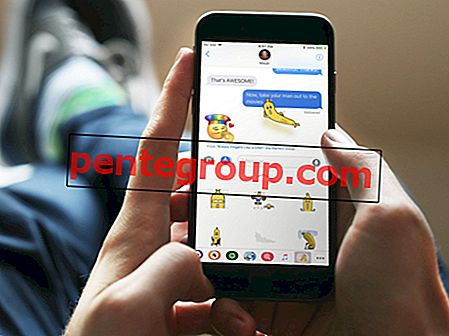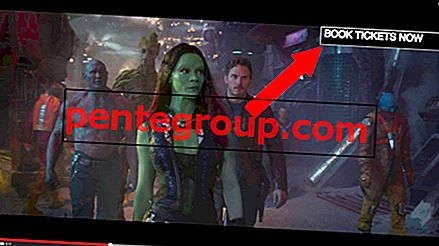تطبيق الرسائل المالية لـ iPhone على قدم المساواة مع أفضل تطبيقات المراسلة عندما يتعلق الأمر بالسماح لك بالتواصل مع أصدقائك متى شئت. تعد مشاركة الصور ومقاطع الفيديو عالية الدقة أسهل كثيرًا عبر تطبيق الرسائل. إذا واجهت أي صور رائعة من أي وقت مضى ، يمكنك حفظها على Camera Roll على iPhone الخاص بك من أجل الوصول إليها بسهولة أكبر.
على الرغم من أنه من السهل جدًا حفظ الصور من الرسائل النصية على iPhone ، إلا أن البعض منكم ربما لم يكتشف هذه العملية المخفية قليلاً. اتبع هذه الخطوات السريعة معي لحفظ صورك المفضلة.
كيفية حفظ الصور من الرسائل النصية في iOS 13 و iPadOS
الخطوة 1. قم بتشغيل تطبيق الرسائل على جهاز iOS الخاص بك.
الخطوة 2. بعد ذلك ، حدد المحادثة المعنية.
الخطوه 3. الآن ، ابحث عن الصورة التي ترغب في حفظها. ثم ، اضغط عليها.

الخطوة رقم 4. بعد ذلك ، اضغط على زر المشاركة في أسفل اليسار الزاوية.

الخطوة رقم 5. لأعلى بعد ذلك ، انقر فوق " حفظ الصورة" في ورقة المشاركة.

الخطوة رقم 6. أخيرًا ، انقر فوق تم من الزاوية اليمنى العليا.

لقد تم ذلك تماما! لقد نجحت في حفظ الصورة على جهاز iOS الخاص بك. يمكنك الوصول إليه من Camera Roll. (ببساطة افتح تطبيق "الصور" → تأكد من تحديد علامة تبويب "الصور" في الأسفل.)
إذا كنت تستخدم iPhone 6s أو إصدارًا أحدث ، فيمكنك حفظ صور الرسائل باستخدام 3D touch. للقيام بذلك ، ما عليك سوى لمس 3D على الصورة وانتقد على الشاشة. اضغط على حفظ .

جلب iOS 10 عددًا من الميزات الرائعة لتطبيق الرسائل. سواء كانت تأثيرات Bubble / Screen ، أو Digital Touch ، أو الرسائل المكتوبة بخط اليد ، أو Tapbacks وما إلى ذلك ، فإن إحدى ميزاتي الصغيرة المفضلة هي القدرة على تحويل الكلمات إلى رموز تعبيرية. إذا كنت مغرمًا باستخدام emojis كثيرًا ، فأنت تود حقًا أن تخفي رسائلك. قد ترغب في مراجعة دليلنا الكامل لاستخدام تطبيق الرسائل لنظام التشغيل iOS 10 بشكل مثالي.
ما رأيك في تطبيق الرسائل في أحدث صوره؟ مشاركة وجهات نظركم في التعليقات.
تواصل معنا على Facebook و Twitter و Instagram. أيضًا ، لا تنس تنزيل التطبيق على iPhone و iPad.